Möglichkeiten, das Problem zu beheben, dass die iCloud-Musikbibliothek auf dem iPhone nicht angezeigt wird
Die iCloud-Musikbibliothek spielt eine wichtige Rolle, wenn es darum geht, dass sowohl Ihre Apple Music- als auch Ihre iTunes Match-Konten (beides kostenpflichtige Abonnementdienste von Apple) gut funktionieren. Es handelt sich um eine Funktion auf iOS-Geräten, die es Benutzern ermöglicht, Musikdateien auf ihren Geräten zu synchronisieren. Damit können Sie bis zu 100,000 Audiodateien speichern, ohne befürchten zu müssen, dass Ihr iCloud-Speicherplatz belegt wird. All dies ist auf allen Ihren Geräten verfügbar, die dieselbe Apple-ID verwenden, solange die iCloud-Musikbibliothek aktiviert ist.
Aber was wäre, wenn plötzlich die Die iCloud-Musikbibliothek wird auf dem iPhone nicht angezeigt? Wenn Sie dieses Problem in letzter Zeit gestört hat, ist es jetzt an der Zeit, zu prüfen, welche Lösungen Sie ausprobieren müssen, um dieses Problem endgültig zu beheben.
Artikelinhalt Teil 1. Wie behebt man, dass die iCloud-Musikbibliothek nicht auf dem iPhone angezeigt wird?Teil 2. Wie behebt man, dass die iCloud-Musikbibliothek nicht funktioniert?Teil 3. Bonusinformationen: Herunterladen von Apple Music Songs, um Probleme beim Abspielen zu vermeidenTeil 4. Zusammenfassung
Teil 1. Wie behebt man, dass die iCloud-Musikbibliothek nicht auf dem iPhone angezeigt wird?
Ihre Apple Music und iTunes Match Abonnements hätten keinen Zweck, wenn die iCloud-Musikbibliothek vorhanden wäre, die auf Ihrem iPhone nicht angezeigt wird. Daher müssen Sie nach Möglichkeiten suchen, das Problem sofort zu lösen, damit Ihr Musik-Streaming-Erlebnis nicht beeinträchtigt wird. Seien Sie versichert, dass dieser Abschnitt des Artikels alle Informationen enthält, die Sie benötigen.
Lösung Nr. 1. Versuchen Sie, die Option „iCloud-Musikbibliothek“ ein- und auszuschalten
Warum wird die iCloud-Musikbibliothek nicht auf dem iPhone angezeigt? Die erste vorgeschlagene Methode zur Behebung des Problems besteht darin, die Funktion „iCloud-Musikbibliothek“ zu deaktivieren und zu aktivieren. Sie können dies tun, indem Sie zu „Einstellungen“ gehen, „Musik“ auswählen und nach der Option „Bibliothek synchronisieren“ suchen. Schalten Sie es aus und warten Sie einige Minuten, bevor Sie es wieder einschalten.

Beachten Sie, dass die Option „iCloud-Musikbibliothek“ nicht sichtbar ist, wenn Sie Apple Music oder iTunes Match noch nicht abonniert haben. Natürlich müssen Sie sich zuerst anmelden.
Lösung Nr. 2. Überprüfen Sie, ob eine laufende Apple-Systemwartung stattfindet
Ein möglicher Grund dafür, dass die iCloud-Musikbibliothek nicht auf Ihrem iPhone angezeigt wird, könnte sein, dass Apple selbst derzeit eine Wartungsmaßnahme speziell für iCloud-Dienste durchführt. Es wird außerdem empfohlen, dies zu überprüfen oder den Status des Apple-Systems zu prüfen.
Lösung Nr. 3. Aktualisieren Sie die iOS-Version Ihres iPhones
Eine weitere empfohlene Lösung zur Behebung des Problems, dass die iCloud-Musikbibliothek nicht auf dem iPhone angezeigt wird, besteht darin, die iOS-Version Ihres iPhones auf die neueste oder verfügbarste Version zu aktualisieren. Obwohl keine Probleme auftreten, wird empfohlen, immer die für Ihre iOS-Geräte verfügbaren Updates zu installieren, da dadurch Fehler und kleinere Probleme behoben werden. Apple wird voraussichtlich die neueste iOS-Version ankündigen - iOS 17 während seiner Keynote zur WWDC 2024 am 5. Juni.
Um zu überprüfen, ob Updates für Ihr iOS-Gerät verfügbar sind, gehen Sie einfach zu „Einstellungen“ und tippen Sie dann auf „Allgemein“. Gehen Sie anschließend zu „Software-Update“. Von hier aus können Sie sehen, ob ein Update zum Herunterladen und Installieren bereit ist. Fahren Sie einfach fort, falls Sie es gesehen haben. Denken Sie daran, dass Ihr Gerät beim Aktualisieren mit einem stabilen Netzwerk verbunden und eingesteckt sein muss.

Lösung Nr. 4. Überprüfen Sie Ihr iCloud-Konto noch einmal
Auf Ihrem iOS-Gerät müssen Sie sicherstellen, dass Sie dieselbe Apple-ID verwenden, die Sie zuvor verwendet haben, als Sie Apple Music oder iTunes Match abonniert haben. Auch hier ist zu beachten, dass die Option „iCloud-Musikbibliothek“ erst angezeigt wird, wenn Sie einen dieser von Apple bezahlten Dienste abonniert haben.
Lösung Nr. 5. Starten Sie Ihr iPhone neu
Manchmal kann das Problem „iCloud-Musikbibliothek wird auf dem iPhone nicht angezeigt“ am Gerät selbst liegen. Sie sollten auch versuchen, Ihr iPhone neu zu starten und dann prüfen, ob das Problem behoben werden kann, da das iPhone dann gezwungen wird, alle laufenden und geöffneten Apps im Hintergrund zu schließen. Dadurch werden alle Funktionen und der iPhone-Speicher zurückgesetzt.

Bisher sind die oben genannten fünf Punkte die häufigsten und grundlegendsten Problemumgehungen, die man zur Behebung des Problems durchführen kann. Falls das Problem weiterhin besteht, können Sie auch versuchen, Hilfe vom technischen Support-Team von Apple in Anspruch zu nehmen.
Teil 2. Wie behebt man, dass die iCloud-Musikbibliothek nicht funktioniert?
Abgesehen davon, dass wir Ihnen einige Lösungen zur Behebung des Dilemmas „iCloud-Musikbibliothek wird auf dem iPhone nicht angezeigt“ vorstellen, geben wir Ihnen auch gerne einige zusätzliche Tipps zur Behebung einer iCloud-Musikbibliothek, die nicht wie erwartet funktioniert.
Tipp Nr. 1. Aktualisieren Sie Ihre iCloud-Musikbibliothek über iTunes
Eine der Funktionen der iCloud Music Library besteht darin, alle Ihre Songs automatisch in iCloud hochzuladen. Es können jedoch Fehler auftreten, die dazu führen, dass nicht alle Aktualisierungen abgeschlossen werden können. Sie können versuchen, das Update manuell durchzuführen und prüfen, ob das Problem behoben wird. Gehen Sie dazu einfach zu „Datei“, wählen Sie „Bibliothek“ und tippen Sie dann auf das Menü „iCloud-Musikbibliothek aktualisieren“.

Tipp #2. Versuchen Sie, sich bei iTunes an- und abzumelden
Es wird außerdem empfohlen, dass Sie versuchen, sich abzumelden und sich dann wieder bei Ihrem iTunes-Konto anzumelden. Starten Sie dazu einfach Ihre iTunes-App auf Ihrem PC und gehen Sie zum Abschnitt „Konten“. Tippen Sie auf die Option „Abmelden“, um sich von Ihrem iTunes-Konto abzumelden. Führen Sie die gleichen Schritte aus, um sich erneut anzumelden. Stellen Sie sicher, dass Sie die Option „iCloud-Musikbibliothek“ aktivieren.
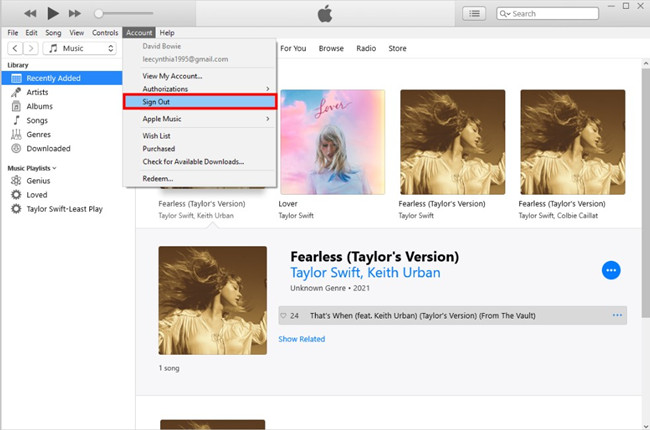
Tipp #3. Überprüfen Sie, ob Ihre Internetverbindung stabil ist
Sie müssen außerdem sicherstellen, dass Ihr Gerät mit einem stabilen Netzwerk verbunden ist. Synchronisierungsprobleme treten auf, wenn das WLAN-Netzwerk nicht stabil genug ist.
Teil 3. Bonusinformationen: Herunterladen von Apple Music Songs, um Probleme beim Abspielen zu vermeiden
Wir geben Ihnen gerne Tipps, wie Sie das Problem „iCloud-Musikbibliothek wird auf dem iPhone nicht angezeigt“ lösen können und geben Ihnen einige Tipps für den Fall, dass Ihre iCloud-Musikbibliothek nicht wie erwartet funktioniert. Dies ist jedoch nicht das einzige Problem. In einigen Fällen waren iTunes-Titel auf meinem iPhone ausgegraut, oder Musik wird auf meinem iPhone nicht abgespielt.
Um solche Probleme bei der Wiedergabe zu vermeiden, sollten Sie dauerhafte Kopien der Musiktitel und Wiedergabelisten auf Ihrem Gerät haben. Auf diese Weise müssen Sie nie auf die Anwendung zugreifen oder Ihr Gerät mit dem Internet verbinden, um iTunes- oder Apple Music-Songs offline anzuhören.
Allerdings sind Apple Music-Songs durch DRM geschützt. Ein Zugriff außerhalb der App ist nur möglich, wenn dieser Schutz entfernt wurde. In diesem Fall empfehlen wir den Einsatz professioneller Software-Apps wie z TunesFun Apple Musikkonverter. Dies ist ein zuverlässiges Tool, das beides erledigt iTunes DRM-Entfernung Prozess und die Konvertierung von Apple Music-Songs in flexible Formate wie MP3.
Es ist schnell und stellt sicher, dass der gesamte Prozess verlustfrei abläuft – die Originalqualität bleibt erhalten und ID3-Tags und Metadatendetails bleiben erhalten. Dies ist vollständig kompatibel mit Windows und Mac OS, sodass die Installation kein Problem darstellen sollte.
Da die Navigationstasten einfach zu bedienen sind, sollte jeder damit gut zurechtkommen. Dies ist sowohl für Anfänger als auch für Profis perfekt, die konvertierte Apple Music-Titel benötigen. Falls Sie beim Speichern von Apple Music-Songs versuchen möchten, die zu verwenden TunesFun Apple Music Converter können Sie während des Vorgangs die folgende Anleitung als Referenz verwenden.
Schritt 1. Erfüllen Sie alle Anforderungen von TunesFun Wenn es um die Installation geht, beachten Sie bitte den Apple Music Converter.
Versuchen Sie es kostenlos Versuchen Sie es kostenlos
Schritt 2. Starten Sie es direkt nach der Installation. Starten Sie auf der Hauptseite die Vorschau und wählen Sie die zu verarbeitenden Apple Music-Titel aus. Es können Bündel ausgewählt werden, da diese App mehrere Dateien gleichzeitig verarbeiten kann.

Schritt 3. Wählen Sie ein bevorzugtes Ausgabeformat. Die Einstellungen der Ausgabeparameter können ebenfalls geändert werden.

Schritt 4. Tippen Sie einfach unten auf die Schaltfläche „Konvertieren“, sobald Sie bereit sind, den Konvertierungsprozess zu starten. Während die Konvertierung läuft, wird auch die DRM-Entfernung durchgeführt.

Schritt #5. In wenigen Minuten haben Sie Ihre konvertierten und DRM-freien Apple Music-Songs bei sich!

Teil 4. Zusammenfassung
Es ist auf jeden Fall ärgerlich, wenn Sie plötzlich auf Probleme wie „iCloud-Musikbibliothek wird auf dem iPhone nicht angezeigt“ stoßen. Glücklicherweise gibt es einige Problemumgehungen, mit denen dieses Problem behoben werden kann. Für den Fall, dass Sie in eine solche Situation geraten, können Sie auf die Lösungen zurückgreifen, die wir in diesem Beitrag vorgestellt haben. Wenn Sie darüber hinaus Ihre Apple Music-Favoriten zum Streamen auf einem beliebigen Gerät speichern möchten, können Sie es mit professionellen Tools wie dem versuchen TunesFun Apple Musikkonverter.
Hinterlassen Sie uns eine Nachricht